
Nettleser
Utvikler: Google Inc.
Lisens: BSD MIT LGPL
Web: http://www.chromium.org
Om
Chromium er multi plattform åpen kildekode nettleser som er grunnlaget For Google Chrome. Den minimalistiske designen er en del Av Chromiums store mål om å bli tabbed web shell. Bygges På WebKit engine Chromium gir nyeste HTML5 og CSS3 funksjoner til sine brukere.
Funksjoner
- multi-prosess arkitektur – hvert nettsted forekomst eller plugin kjører i egen prosess som for sluttbrukere betyr bedre sikkerhet og stabilitet
- temaer – gjør chromium lett å passe inn i skrivebordet design
- utvidelser – forbedre funksjonaliteten til nettleseren VIA HTML, CSS og JavaScript
- innstillinger sync – holde de samme innstillingene, bokmerker, utvidelser og tema over flere maskiner
- Inkognitomodus – privat nettlesing forhindrer lagring av historikk eller informasjonskapsler av besøkte nettsteder
- dns – forhåndshenting-raskere adresse TIL IP-oppløsning
Last Ned
for å laste Ned Chromium anbefales det å bruke linken til høyre fra software.opensuse.org. Søk Etter Chromium og velg den offisielle pakken for distribusjonen som brukes. En annen måte ville være å velge programvarepakken I YaST Fra Software Management-delen.
for å installere via kommandolinjen, åpne en kommandoterminal og utfør følgende kommando:
sudo zypper install chromium
for å fjerne Chromium fra terminalen, utfør følgende kommando:
sudo zypper remove chromium
Foruten openSUSE bygger Fra Build-Tjenesten (se koblingene i boksen over), kan du få stabile, beta-og utviklingspakker på Googles «Early Access Release Channels» direkte fra Chromium-Prosjektene.
Chromecast
Du kan bruke Chromium til å sende skjerminnhold, nettsider, video og musikk til TV via Chromecast. Men her er noen trinn før Du kan bruke Chromecast.
Chromium kan som standard ikke oppdage Chromecast-enheter. Du må gå til chrome://flags/#load-media-router-component-extension og Endre Den Til Aktivert. Deretter starter Du Chromium på Nytt.

Åpne Yast-Brannmur, legg TIL UDP-port 1900 i hjemmesonen.
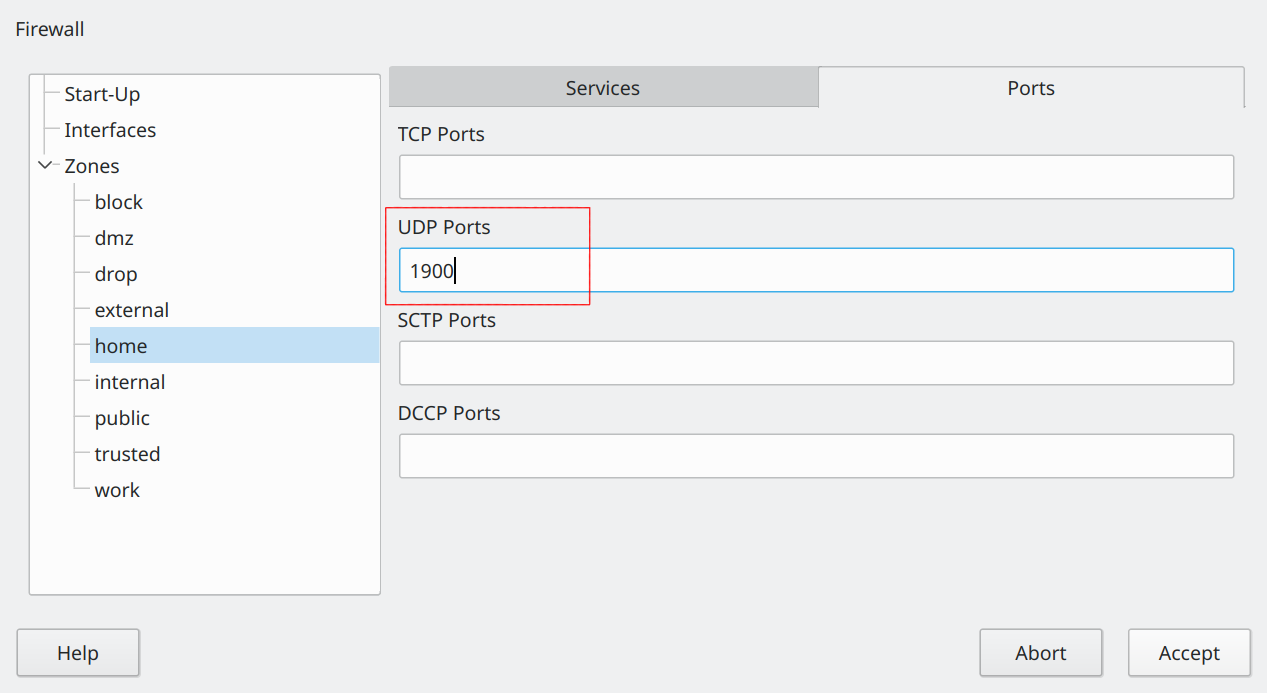
Endre WiFi brannmur sone til hjem GJENNOM Kde / GNOME Nettverksinnstillinger.
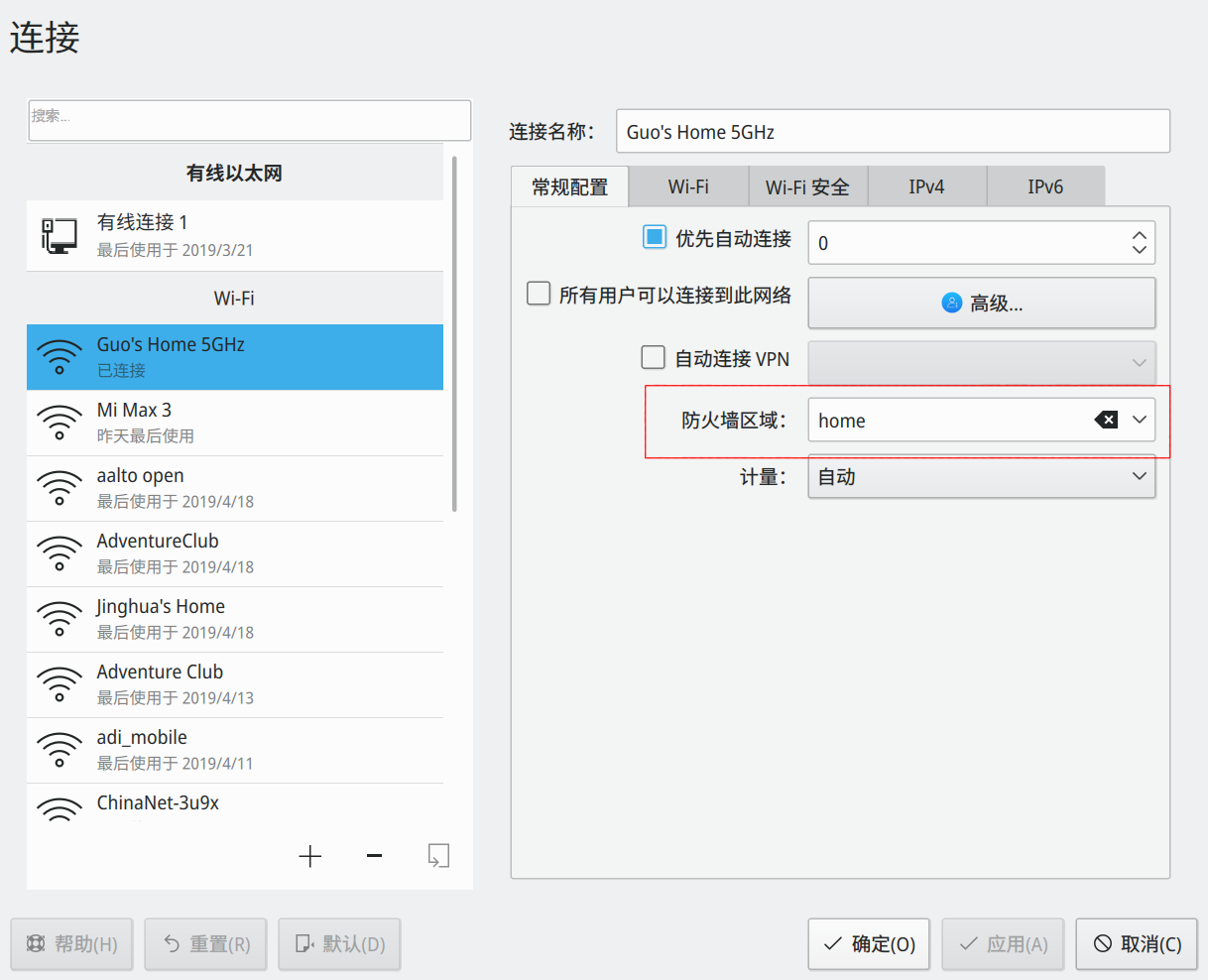
deretter kan du åpne Chromium-menyen og velge Cast…. Du bør kunne finne Chromecast-enheten din. Hvis ikke, besøk Chromecast Hjelp
Mørk modus
mange brukere liker mørke skrivebordstemaer. Krom kan også bli mørkt!
Browser UI
Gå Til Innstillinger- > Utseende, endre utseendet TIL GTK+.
Websider
skriv inn chrome://flags/#enable-force-dark i adresselinjen, velg Aktivert. Start Deretter Chromium på nytt.
Selv om nettstedet ikke er optimalisert for mørkt tema, Kan Chromium bruke noen algoritme for å konvertere siden til mørkt tema. Dette kan imidlertid føre til uventede resultater på enkelte nettsider.
Se også
- Firefox
- Konqueror
- Epiphany
- SeaMonkey
- Utvidelser På Googles Chrome Nettmarked
- Chromium-Bloggen
- Google Chrome
- Issue tracker
Spesielt For Tilpasning
det er noen temaer som lar Chrome og Chromium bedre passe INN I kde-stilen:
- på KDE-Se.org
- Luft tema for krom nettleser
- Kde4 Google Chrome Tema ‘Sky’
- På Google Chrome-Utvidelser
- oxygenlike av spiker